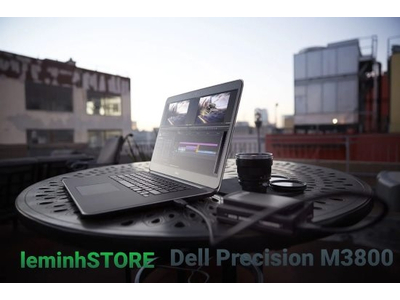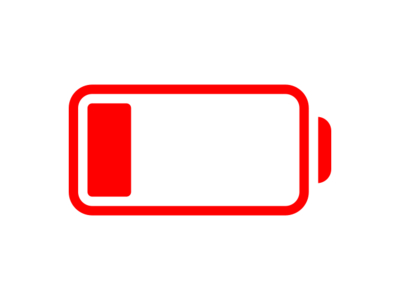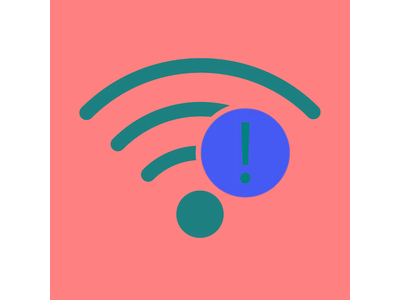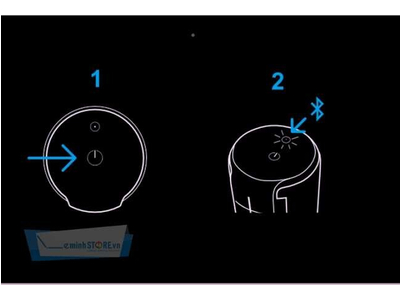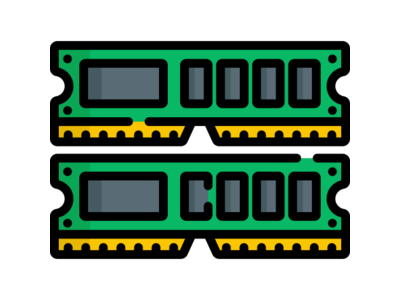Hướng dẫn nâng cấp RAM laptop và PC chuẩn 2026 — chọn đúng đời, bus, dual channel, XMP EXPO
Bản cập nhật theo chuẩn seo.leminhstore02: dấu hiệu thiếu RAM, phân biệt SO-DIMM/DIMM, đời DDR, bus và timing, XMP/EXPO, iGPU, quy trình HowTo, xử lý lỗi dump xanh, và bảng khuyến nghị cho từng nhu cầu. Giữ ảnh cũ theo yêu cầu, tối ưu UX/UI 2026.
1) RAM là gì và lợi ích nâng cấp
RAM là bộ nhớ truy xuất ngẫu nhiên nơi hệ điều hành và ứng dụng đặt dữ liệu nóng để CPU truy cập nhanh. Khi thiếu RAM, hệ thống phải chuyển dữ liệu sang ổ lưu trữ (paging/swap), khiến độ trễ tăng mạnh. Nâng cấp RAM giúp: giảm tải lại tab, tăng tốc biên dịch IDE, mượt timeline video, ổn định khung hình khi chơi game và stream, đồng thời cải thiện hiệu năng cho máy dùng iGPU.

2) Dấu hiệu thiếu RAM — kiểm tra nhanh
Windows
- Ctrl + Shift + Esc → Task Manager → Performance → Memory: sử dụng thường xuyên >80% → nên nâng cấp.
- Resource Monitor → Memory → Hard Faults/s tăng cao là biểu hiện paging.
macOS
- Activity Monitor → Memory → Memory Pressure chuyển vàng/đỏ trong thời gian dài.
Linux
- free -h, htop; swap in/out cao liên tục.

3) Tương thích: SO-DIMM/DIMM, DDR, điện áp
Ba điều kiện bắt buộc khớp: form factor (SO-DIMM cho laptop, DIMM cho desktop), đời DDR (DDR3L/DDR4/DDR5) và điện áp theo đời. Các đời DDR có rãnh key khác nhau, không cắm lẫn.
- SO-DIMM: ngắn, laptop/mini PC/NUC; DIMM: dài, desktop/workstation.
- DDR3L 1.35V, DDR4 1.2V, DDR5 1.1V.
- ECC cần main/CPU hỗ trợ; laptop phổ thông đa số không hỗ trợ.
- MacBook Apple Silicon: RAM tích hợp SoC, không nâng cấp sau khi mua.
4) Dung lượng & kênh: single/dual/quad
4.1 Dung lượng khuyến nghị 2026
- Văn phòng, học tập, họp online: 16 GB.
- Lập trình IDE nặng, chỉnh ảnh: 32 GB.
- Dựng video 4K/3D, máy ảo: 32–64 GB.
- Gaming + streaming: 32 GB là điểm ngọt.
4.2 Cấu hình kênh
- Single channel: 1 thanh, băng thông thấp hơn.
- Dual channel: 2 thanh giống nhau, tăng băng thông rõ rệt (đặc biệt với iGPU).
- Quad channel: nền tảng HEDT/server, cho workstation chuyên dụng.
5) Bus, timing, rank, iGPU, XMP/EXPO
Bus & băng thông
Bus là tần số hoạt động danh định. Bus cao tăng băng thông nhưng phải trong khả năng hỗ trợ của CPU/main; nếu vượt, hệ sẽ hạ về mức tương thích.
Timing & độ trễ
Timing (CL-tRCD-tRP-tRAS) càng thấp càng tốt khi cùng mức bus; khác biệt nhỏ thường khó cảm nhận ở tác vụ văn phòng, nhưng có ý nghĩa với game/iGPU.
Rank
1R vs 2R ảnh hưởng cách điều khiển bộ nhớ; nhiều nền tảng cho hiệu quả tốt với cấu hình 2R nhất định. Chọn kit đồng bộ để ổn định.
iGPU
Đồ họa tích hợp dùng chung RAM hệ thống, nên ưu tiên dual channel + bus hợp lý trước khi nghĩ đến nâng CPU.
XMP/EXPO
XMP (Intel) và EXPO (AMD) là cấu hình sẵn giúp RAM chạy đúng thông số nhà sản xuất. Bật trong BIOS trên desktop khi được hỗ trợ; laptop thường hạn chế.
6) HowTo 2026: 12 bước nâng cấp an toàn
- Xác định model máy, đời DDR, số khe, dung lượng tối đa.
- Đặt mục tiêu dung lượng và chọn dual channel.
- Mua đúng form factor, đời DDR, ưu tiên kit đôi đồng bộ.
- Sao lưu nhanh tài liệu quan trọng; tắt máy hoàn toàn.
- Rút sạc, nhấn giữ nút nguồn 10–15 giây để xả tĩnh điện.
- Mở nắp đáy laptop/nắp hông case cẩn thận, chú ý tem bảo hành.
- Lắp RAM theo khe khuyến nghị để kích hoạt dual channel.
- Đậy nắp, cấp nguồn, vào BIOS kiểm tra dung lượng.
- Với desktop: bật XMP/EXPO nếu hỗ trợ.
- Vào hệ điều hành kiểm tra Memory; chạy MemTest/stress nhẹ 15–30 phút.
- Kiểm tra thực tế: mở nhiều tab, IDE, phần mềm đồ họa bạn hay dùng.
- Ghi chú cấu hình mới để tiện hỗ trợ sau này.
7) Khắc phục: không boot, nhận thiếu, dump xanh
Không boot hoặc beep
- Tháo ra lắp lại chắc tay, làm sạch chân, thử từng thanh/từng khe.
- Cập nhật BIOS, đặc biệt khi dùng DDR5 kit mới.
Nhận thiếu dung lượng
- Kiểm tra VRAM chia sẻ cho iGPU trong BIOS.
- Test chéo khe/thanh để khoanh vùng lỗi phần cứng.
Dump xanh sau khi bật XMP/EXPO
- Giảm xung, nới timing, cập nhật BIOS; ưu tiên thông số nhà sản xuất khuyến nghị.

8) Lưu ý theo hãng & hệ điều hành
Theo hãng
- Lenovo/Dell/HP business: 2 khe SO-DIMM, nâng cấp thuận tiện.
- Ultrabook mỏng: có thể hàn RAM, chỉ còn 1 khe trống hoặc không nâng.
- Apple Silicon: RAM tích hợp SoC, không nâng sau khi mua.
- Desktop gaming/workstation: 2–4 khe DIMM; ưu tiên kit đồng bộ.
Theo hệ điều hành
- Windows 64-bit để vượt mốc 4 GB; theo dõi Memory Integrity.
- macOS: xem Memory Pressure; tắt app nền không cần thiết.
- Linux: điều chỉnh swappiness; theo dõi oom-killer logs.
9) Bảng khuyến nghị dung lượng
| Nhu cầu | Dung lượng gợi ý | Cấu hình kênh | Lưu ý |
|---|---|---|---|
| Văn phòng, học tập, họp online | 16 GB | Dual 2×8 | Đa tab mượt, họp video ổn định. |
| Lập trình, IDE nặng, chỉnh ảnh | 32 GB | Dual 2×16 | Giảm thời gian index/build; thoải mái máy ảo nhẹ. |
| Gaming 1080p/1440p + stream | 32 GB | Dual 2×16 | Ổn định khung hình khi vừa chơi vừa stream. |
| Dựng video 4K, 3D, data nặng | 32–64 GB | Dual/Quad | Ưu tiên kit cao cấp, test ổn định dài. |
10) FAQ nâng cao
Hỏi: Có cần đúng mã y hệt để chạy dual channel không?
Đáp: Khuyến nghị mua kit đồng bộ. Trộn vẫn chạy nhưng đồng bộ theo cấu hình thấp hơn.
Hỏi: Laptop 8 GB hàn + 1 khe trống: nên thêm 8 hay 16 GB?
Đáp: Thêm 8 GB để dual channel đối xứng; nếu cần 24 GB, thêm 16 GB vẫn tăng mạnh so với 8 GB.
Hỏi: Bật XMP/EXPO có hại máy không?
Đáp: Không nếu trong vùng hỗ trợ; nếu không ổn định, giảm xung hoặc nới timing.
Hỏi: DDR5 có đáng nâng so với DDR4?
Đáp: Tùy nền tảng và workload; với iGPU và băng thông nhạy, DDR5 thường cho cải thiện tốt hơn.
Hỏi: ECC có cần cho máy cá nhân?
Đáp: Không bắt buộc; phù hợp server/workstation đòi hỏi an toàn dữ liệu cao và phần cứng hỗ trợ.
11) Pro-tips tối ưu hiệu năng 2026
- Desktop: luôn kiểm tra phiên bản BIOS trước khi lắp kit DDR5 mới.
- Ưu tiên 2× dung lượng nhỏ hơn thay vì 1× dung lượng lớn để có dual channel.
- Máy dùng iGPU: tăng VRAM chia sẻ hợp lý trong BIOS sau khi nâng RAM.
- Giữ môi trường sạch, khử tĩnh điện khi thao tác; không chạm tay vào chip nhớ.
- Ghi chú cấu hình sau nâng cấp để tiện bảo hành/hỗ trợ.
Bài liên quan:

Facebook: facebook.com/leminhstore.vn
Email: leminhstore.vn@gmail.com
Website: leminhstore.vn
Tìm đường trên Google Maps: